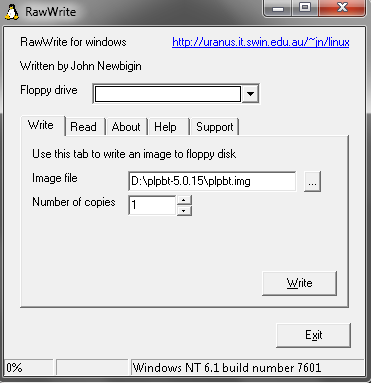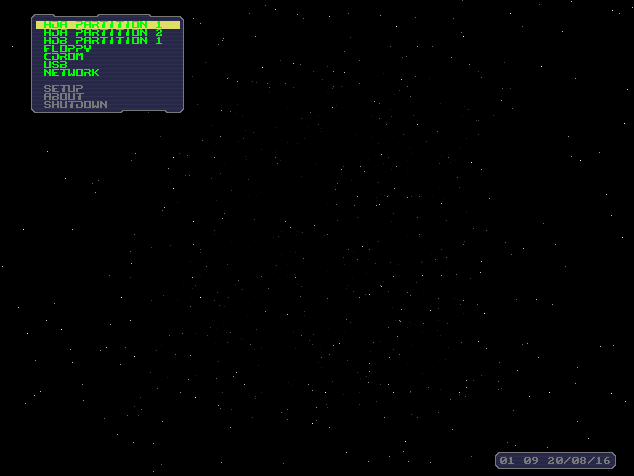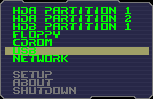Czasem w razie awarii komputera możemy wykorzystać pamięć USB z odpowiednimi narzędziami do jego naprawy. Jednak co w przypadku jeśli nasz BIOS nie obsługuje bootowania przy użyciu USB. W poniższym poradniku dowiesz się jak zrobić płytę CD lub dyskietkę, która pozwoli Ci uruchomić oprogramowanie z dysku USB.
Program o nazwie Plop Boot Manager oferuje obraz, który można nagrać na płycie CD lub umieścić na dyskietce, a następnie uruchomić komputer przy użyciu dowolnego urządzenia takiego jak np. dysk USB.
PLOP pobieramy jako plik zip. Aby umieścić PLOP na płycie CD, trzeba rozpakować zarchiwizowany plik, a następnie wybrać albo plpbt.img lub plpbt.iso. Zgodnie z załączoną instrukcją Readme.txt: plpbt.img służy do instalowania na dyskietkach natomiast pbtin.iso na nośnikach CD.
PLOP na płycie CD
Chcąc wykorzystać stacje CD-ROM należy nagrać obraz pbtin.iso na nośniku CD. Instrukcje jak wypalić płytę CD znajdziesz tutaj.
PLOP na dyskietce
Jeśli komputer jest na tyle stary, aby nadal mieć napęd dyskietek, można będzie umieścić zawartość obrazu plpbt.img na dyskietce.
Aby to zrobić, użyjemy darmowego narzędzia o nazwie RawWrite dla systemu Windows.
W rozwijalnym polu o nazwie Floppy drive wybieramy napęd dyskietek, następnie przyciskiem „…” znajdujemy obraz plpbt.img. Na koniec wciskamy Write by zapisać menedżera rozruchu PLOP na dyskietce.
Uruchamianie Plop Boot Manager
PLOP Boot Manager uruchamiamy przy starcie komputera wykorzystując przygotowany wcześniej nośnik CD lub dyskietki. Należy pamiętać aby napęd rozruchu CD-ROM był z wyższym priorytetem niż dysk twardy (w przypadku dyskietek odbywa się to domyślnie).
Po załadowaniu Plop Boot Manager uzyskamy dodatkową liczbę opcji startowych.
Aby komputer startował z urządzenia USB wyróżnij je i naciśnij Enter.
PLOP rozpocznie ładowanie z napędu USB pomimo tego ze BIOS nie daje takiej możliwości.